使用USB升级Aruba 8320交换机系统软件版本指引
发布时间:2022-05-24
光模块一般用于交换机、网卡、路由器等通信设备,而这些设备的相关系统软件也在不断迭代,以修复已知问题或扩展应用功能。用户在使用交换机时, 可以根据自身需求来选择主机厂商提供的交换机系统软件版本,不同软件版本对光模块兼容性可能存在不一样的要求,通过对交换机系统软件版本的切换,可以发现或解决部分模块兼容性问题,以提高模块在主机的适配性。
下面根据具体案例分享使用USB升级Aruba 交换机系统软件的方法:
一 资料/物料准备
1、U盘(选用USB2.0,文件系统格式为FAT32);
2、交换机系统软件(建议官网下载:www.hpe.com/support/downloads);
3、网线;
4、交换机(Aruba 8320 JL479A)、计算机;
二 注意事项
1、为避免损坏设备,请勿在软件更新期间中断交换机电源。
2、更新软件前确认下载的软件版本是否支持需要升级的交换机型号,软件下载页面通常有系统软件说明信息。
三 升级步骤
1、设置USB为可用状态
• 将交换机系统软件存放于U盘。
• 将U盘插入交换机的USB接口。
• 确定存储在U盘上的软件文件名称。
• 在交换机上开启USB,命令参考如下:
switch>enable //进入特权模式
switch#config t //进入全局配置
switch(config)#usb //进入USB
switch(config)#do usb mount //使能USB
switch(config)#do show usb //检查USB状态
Enabled:Yes
Mounted:Yes
2、将系统软件文件复制到交换机内(系统软件版本文件以ArubaOS-CX_8320_10.05.0011.swi 为例)
switch#copy usb:/ArubaOS-CX_8320_10.05.0011.swi secondary //将系统软件从USB复制到交换机内
说明:Aruba交换机允许保存2个系统软件,即有两个位置供选择:primary和secondary(首要的和第二的),用户根据保存位置选择启动系统软件即可;
3、检查系统软件文件上传情况
switch#show image //查看交换机内系统软件文件信息,确认本次系统软件传输成功
说明:上一步骤将系统软件存放于secondary,此处可在Secondary Image进行检查确认。
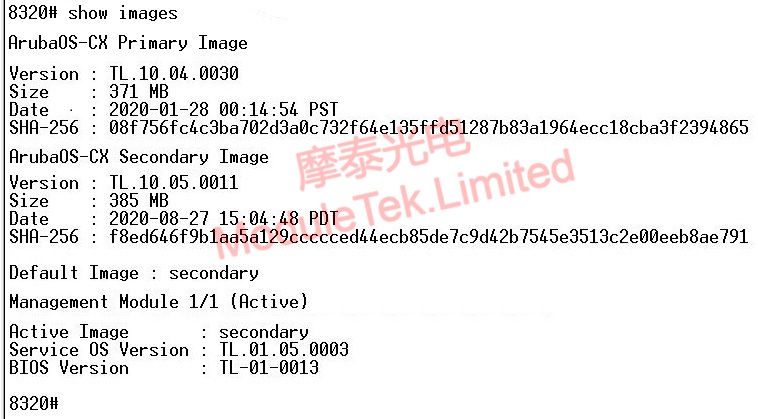
图1 查看交换机内存储系统软件
4、切换交换机默认启动系统软件版本
switch#boot system Secondary //根据交换机内系统文件位置:primary/secondary/serviceos进行选择默认启动版本,与步骤2相对应
5、对交换机进行重启以验证当前设置
switch#reboot //使用命令重启交换机
6、重启后检查交换机当前执行系统软件版本
switch#show system //查看交换机运行启动系统软件
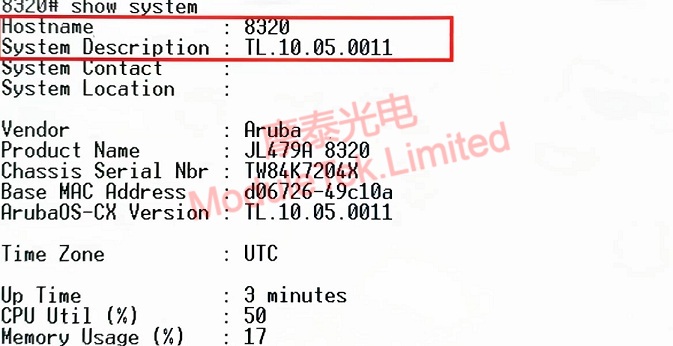
图2 交换机当前运行系统软件
摩泰光电可提供Aruba不同交换机系统软件版本支持的1G、10G兼容光模块,欢迎大家选购。

 40G/100G 光模块
40G/100G 光模块 10G/25G 光模块
10G/25G 光模块 155M/622M/2.5G 光模块
155M/622M/2.5G 光模块 100M/1G 光模块
100M/1G 光模块 FC 16G/32G 光模块
FC 16G/32G 光模块 CWDM/DWDM 光模块
CWDM/DWDM 光模块 100M/1G/10G 电口模块
100M/1G/10G 电口模块 有源光缆 AOC
有源光缆 AOC 高速线缆 DAC
高速线缆 DAC 常规/MTP-MPO 光纤跳线
常规/MTP-MPO 光纤跳线 MT2010
MT2010 MT2011
MT2011 CodingBox
CodingBox






